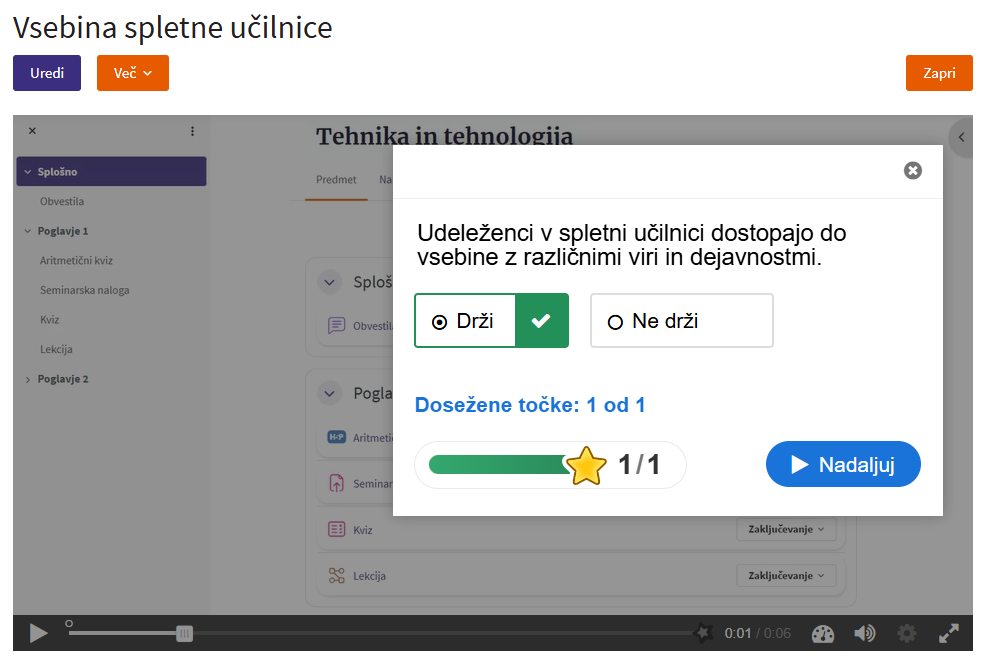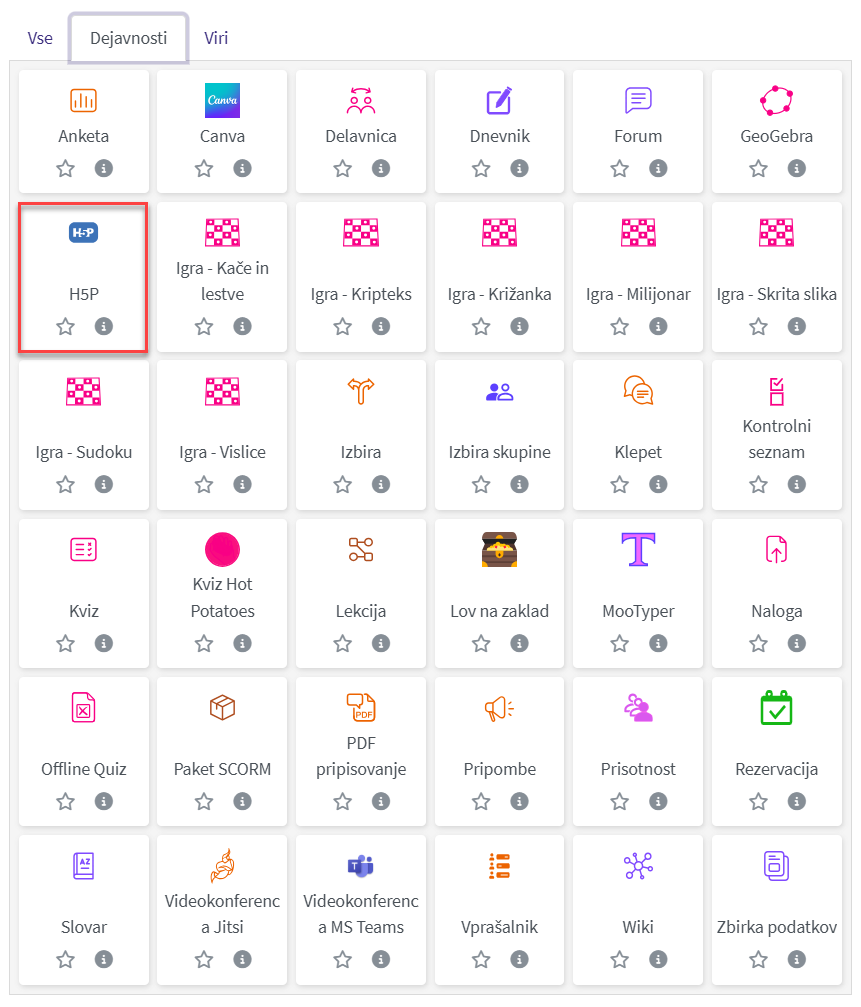Interaktivna vsebina H5P
Z dejavnostjo H5P lahko ustvarite zbirko interaktivnih vsebin, ki jih vključite v spletno učilnico. Ustvarite lahko vsebine, kot so:
-
Interaktivni video - videoposnetku dodate interaktivnost z razlagami, slikami, tabelami, vprašanji, povzetki.
-
Vroče točke - pri tej dejavnosti lahko ustvarite sliko z interaktivnimi točkami.
-
Interaktivne spominske kartice - ustvarite niz kartic s slikami, vprašanji in odgovori. Primerne so npr. za učenje tujih jezikov.
-
Predstavitev - ustvarite predstavitev v katero lahko vključite interaktivne povzetke, vprašanja, interaktivne videoposnetke.
-
Časovnica - pripravite časovni trak s slikami in besedilom, kolažem iz slik, različnimi tipi vprašanj, spominskimi igrami in drugim.
-
Matematični kviz in kvizi z različnimi tipi vprašanj.
-
Igre spomina, interaktivne slike, ugani odgovor, povleci besedo, kolaž in drugo.
Ustvarjanje zbirke vsebin H5P
Do zbirke vsebin dostopate v meniju spletne učilnice s klikom na Več, kjer izberete Zbirka vsebin.
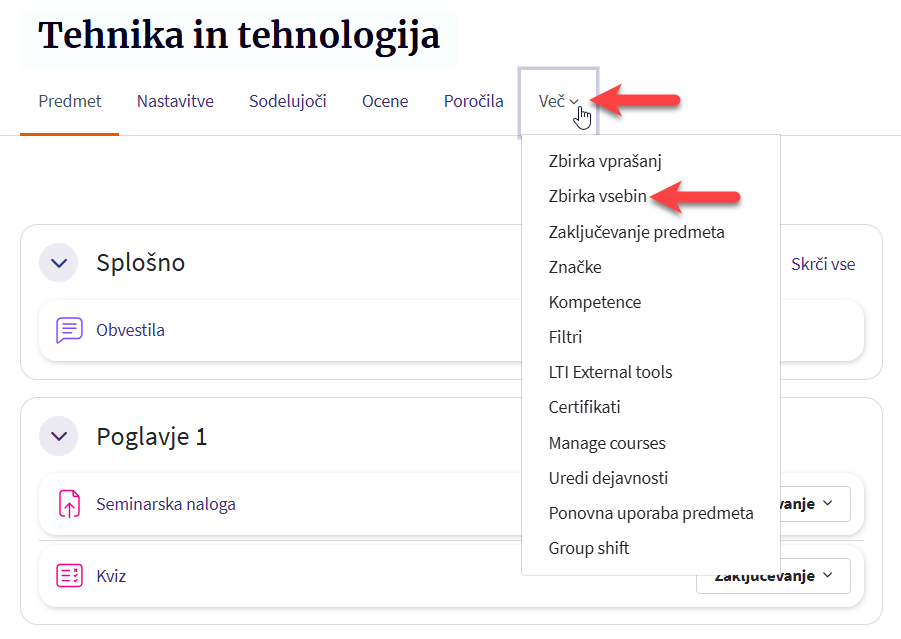
Na strani, ki se vam odpre, lahko dodate in ustvarite novo vsebino H5P ali pa naložite obstoječo datoteko formata .h5p.
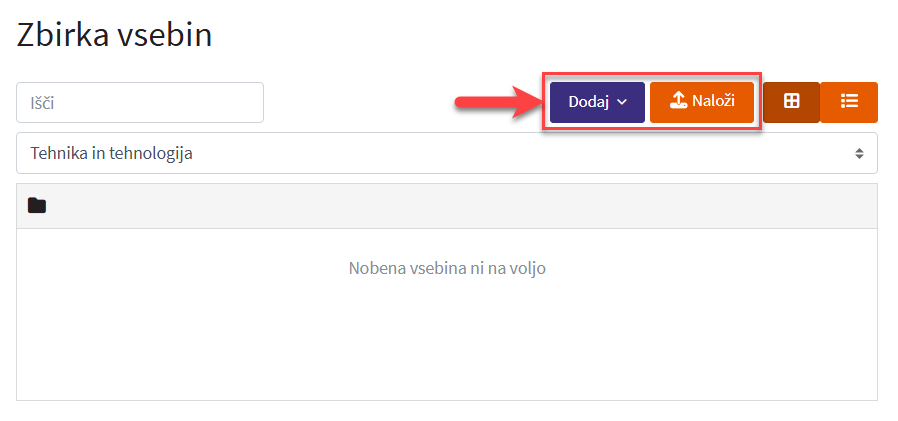
Če ste se odločili za dodajanje nove vsebine, se vam s klikom na gumb Dodaj odpre seznam H5P vsebin.
Vsebino dodate s klikom na ime (povezavo) vsebine.
V našem primeru bomo izbrali H5P vsebino Arithmetic Quiz - Aritmetični kviz.
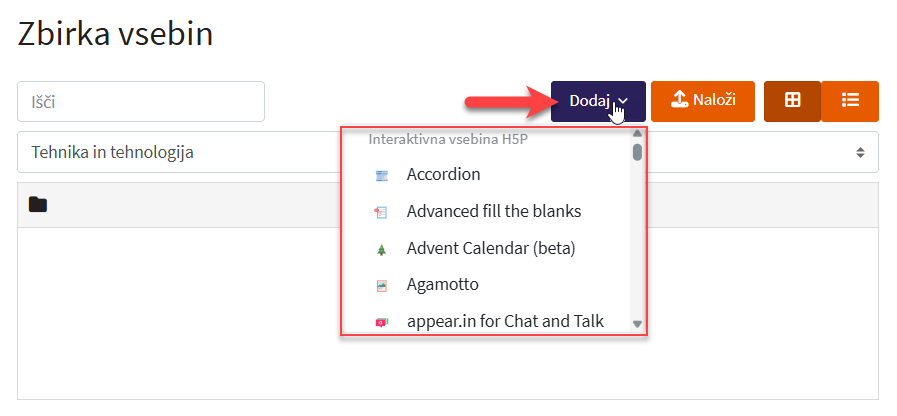
Ko izberete interaktivno vsebino, se vam odpre se vam stran z nastavitvami. Obvezna polja, ki jih morate izpolniti, so označena z rdečo zvezdico.
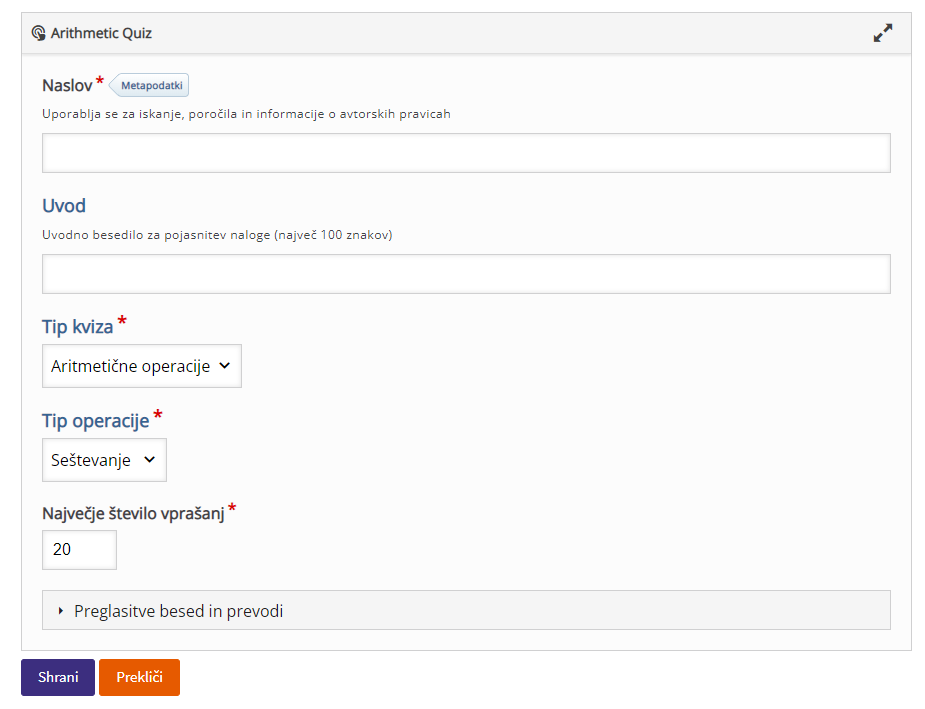
Ko zaključite z izpolnjevanjem polj, shranite in tako imate v zbirki prvo vsebino.
Če želite, lahko dodate še več vsebin, oz. jih lahko uvozite in tako ustvarite zbirko H5P vsebin.
V zbirki vsebin lahko dodano vsebino tudi urejate.
Primer zbirke vsebin
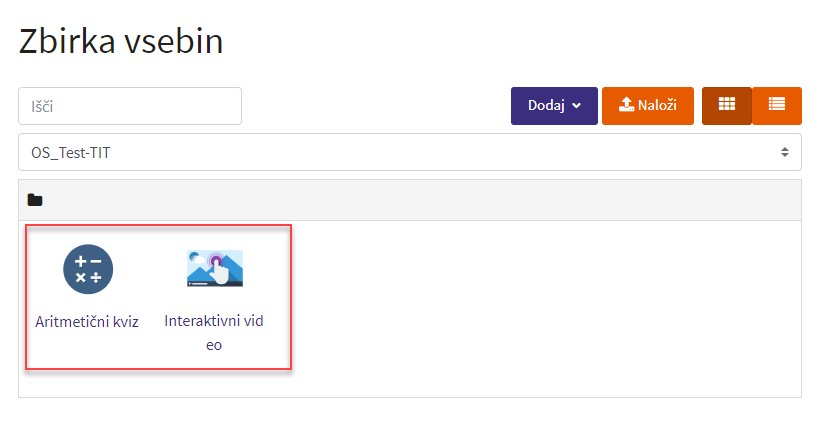
Nastavitve
Splošno
Vnesete ime in opis interaktivne vsebine (obvezno je ime).
Prikaži opis na strani predmeta - če ste dodali opis in potrdite to nastavitev, bo opis prikazan tudi na začetni strani spletne učilnice pod povezavo na dejavnost. To nastavitev je priporočljivo pustiti prazno, saj opis lahko spremeni vizualno podobo spletne učilnice.
Datoteka paketa - pri tej nastavitvi iz zbirke vsebin dodate datoteko H5P tako, da kliknete na ikono Dodaj ali v polje s sivo puščico.
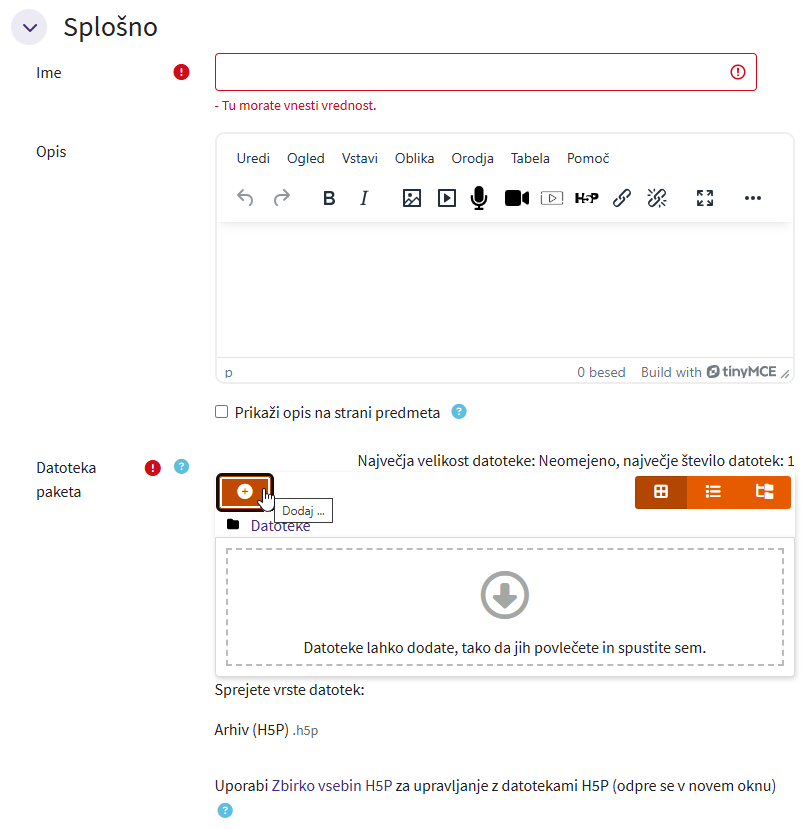
Pri dodajanju se vam odpre Izbirnik datotek, kjer v zbirki vsebin izberete datoteko H5P.
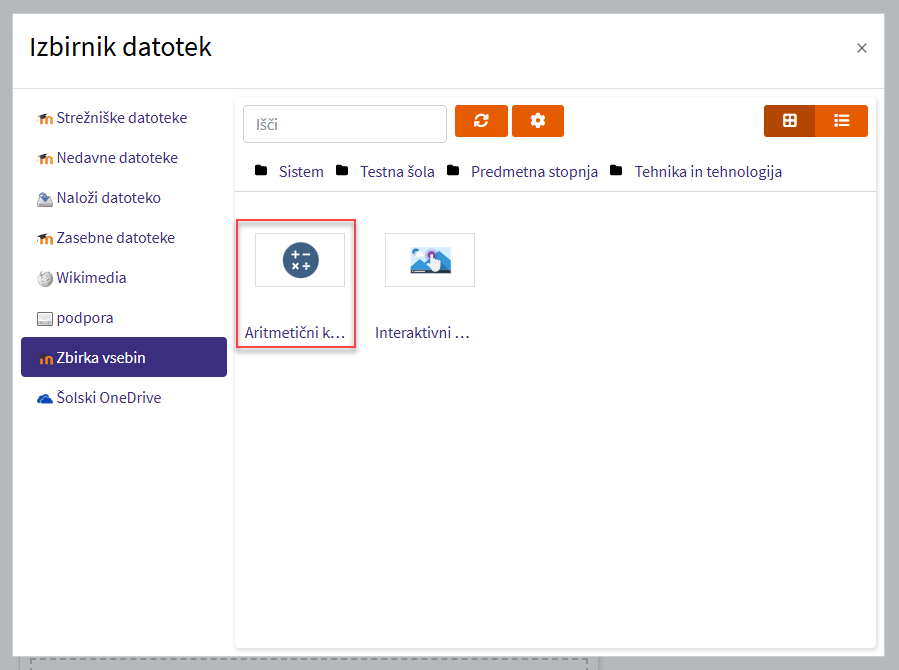
S klikom na datoteko se vam odpre okno, kjer lahko spremenite ime datoteke, avtorstvo in vrsto licence, nato kliknete na Izberite to datoteko.
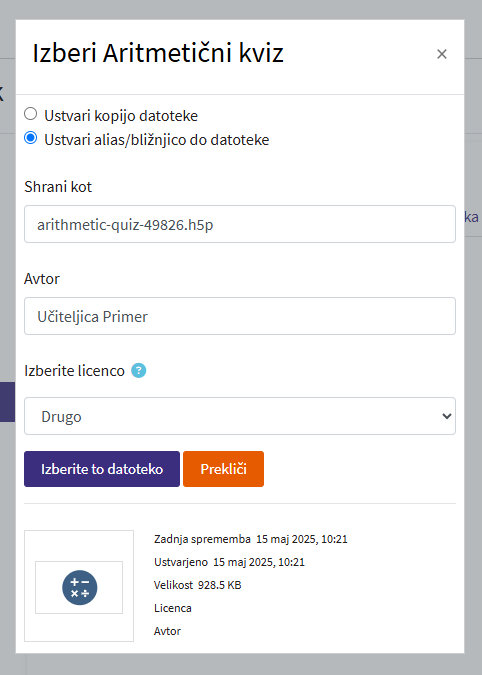
Možnosti H5P
Ko imate datoteko H5P dodano, lahko pri Možnosti H5P omogočite tudi nastavitve, kot so Omogoči prenos, Omogoči gumb za vdelavo in Gumb za povratne informacije.
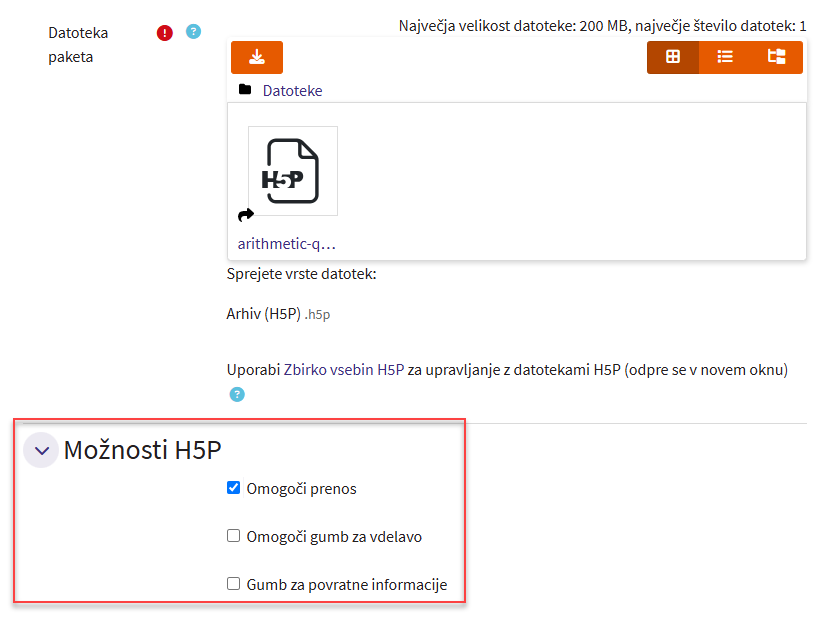
Ocena
V odseku Ocena lahko uredite način ocenjevanja za dejavnost.
Če izberete lestvica, lahko v meniju izberete določeno lestvico.
Če izberete točke, lahko vnesete največje možno število točk za to dejavnost.
Možnosti poskusa
Omogoči beleženje poskusov - nastavitev je privzeto omogočena, lahko jo tudi onemogočite.
Metoda ocenjevanja - če ste izbrali za način ocenjevanja točke, potem lahko oceno dejavnosti določite kot najvišja ocena, povprečna ocena idr.
Pregled poskusov - možnost imate izbrati, da udeleženci lahko pregledujejo svoje poskuse ali da jih ne morejo pregledovati.
Urejanje skupnih nastavitev
Uredite lahko še nastavitve, ki so skupne vsem dejavnostim.
-
Splošne nastavitve modula - določite lahko razpoložljivost dejavnosti, skupinski način idr., kar je prikazano v poglavju Spošne nastavitve modula.
-
Omejitve dostopa - dodate lahko različne omejitve dostopa za dejavnost, kar je prikazano v poglavju Omeji dostop.
-
Zaključevanje dejavnosti - določite lahko pogoje za zaključevanje dejavnosti, kar je prikazano v poglavju Zaključevanje dejavnosti.
Zaključite s klikom na gumb Shrani in se vrni na predmet ali Shrani in prikaži.
Primer vstavljene interaktivne vsebine na začetni strani spletne učilnice.
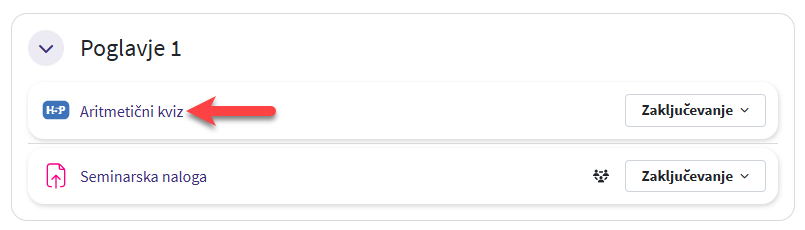
Primer aritmetičnega kviza
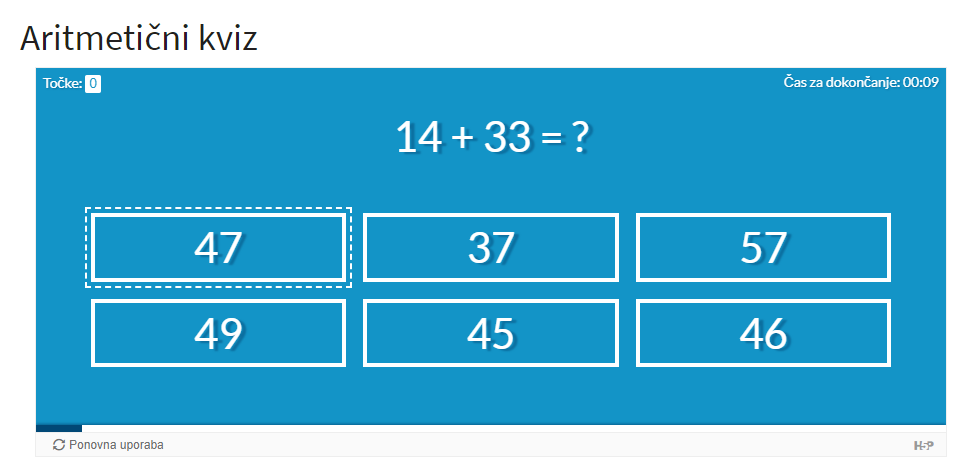
Primer uporabe interaktivnega videa
Interaktivnemu videu lahko dodajate interakcije, npr. različna vprašanja, na katera mora udeleženec odgovoriti ob ogledu videoposnetka.
V zbirko vsebine dodate Interaktivni video.
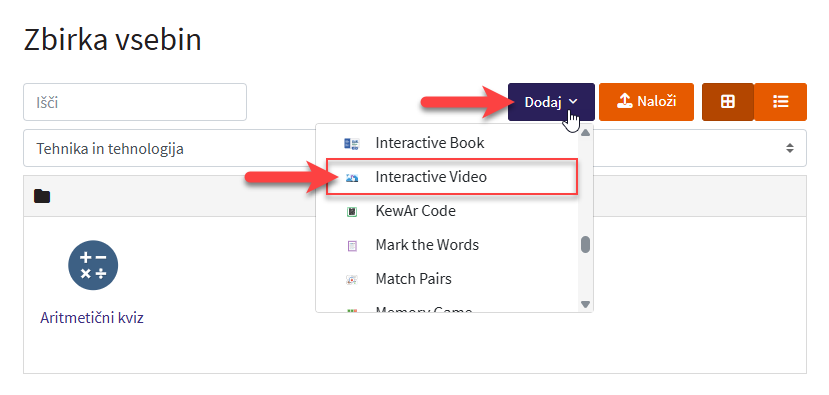
V prvem koraku pod zavihkom Izbira videoposnetka vpišete naslov in kliknete v polje za dodajanje videoposnetka.
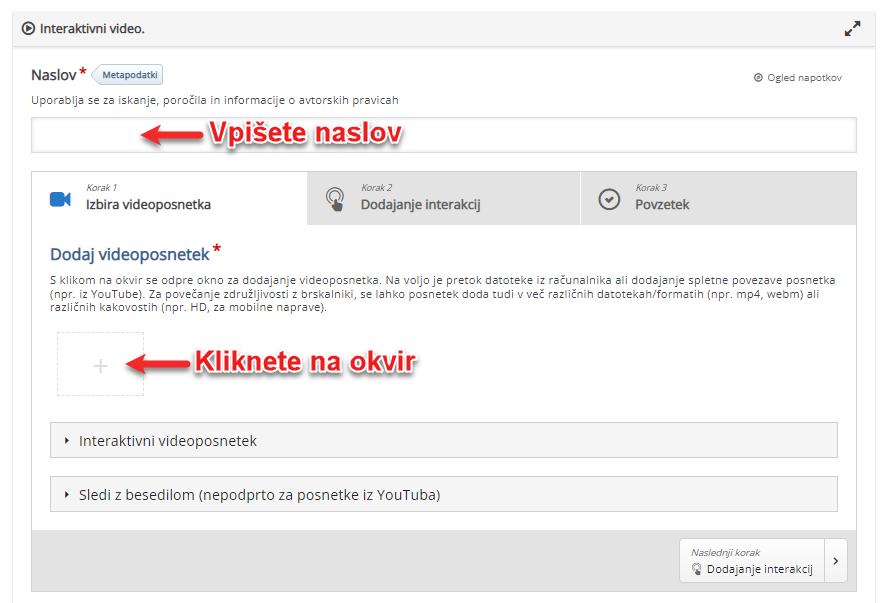
V polje prilepite kopirano povezavo in kliknete na gumb Vstavi.
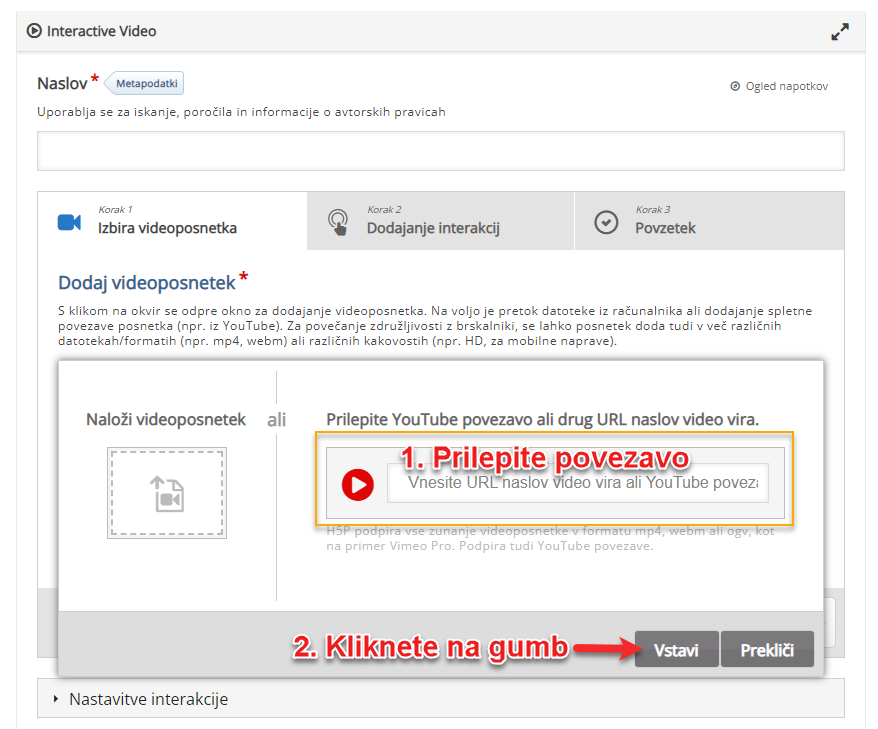
-
Povezave posnetkov, ki so naloženi na portal Arnes Video dobite tako, da desno pod posnetkom kliknete na ikono Vstavi v stran
 .
. -
Odpre se vam okno Vključevanje posnetka v stran, kjer kopirate povezavo, ki jo imate v polju H5P povezava.
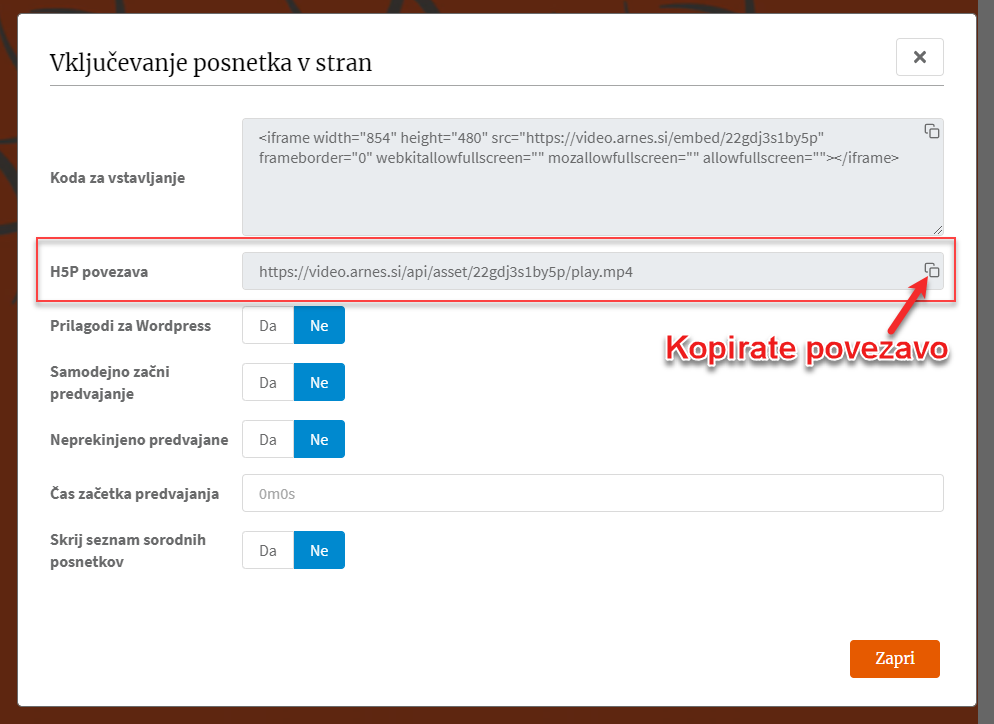
Ko dodate videoposnetek in ga vstavite s klikom na gumb Vstavi, se pomaknete na drugi korak Dodajanje interakcij.
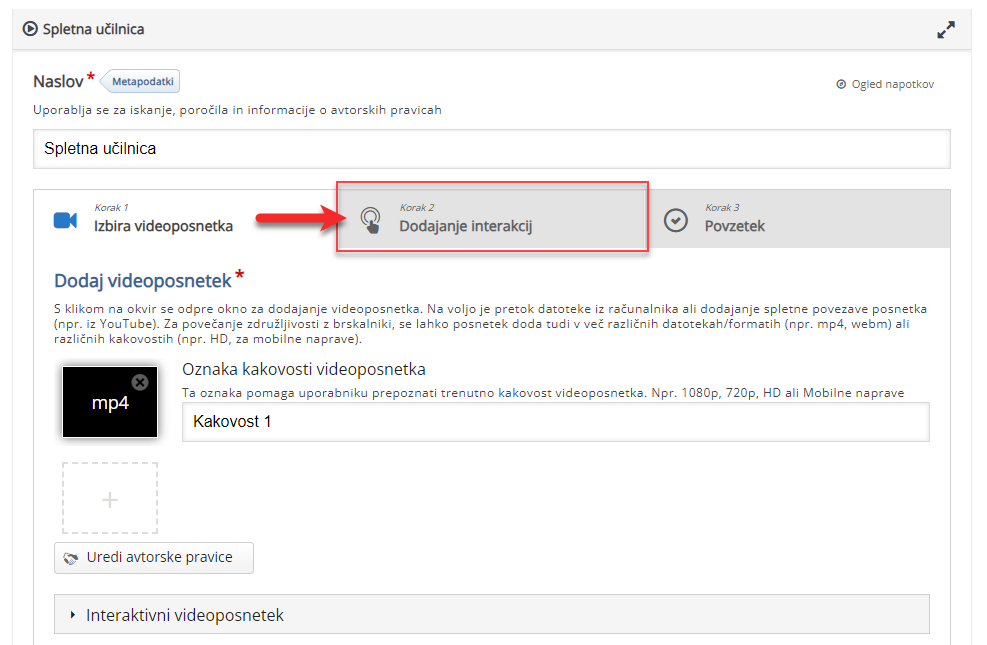
Videoposnetku dodate interaktivni element tako, da ga z miško povlečete iz orodne vrstice ali kar kliknete nanj v orodni vrstici.
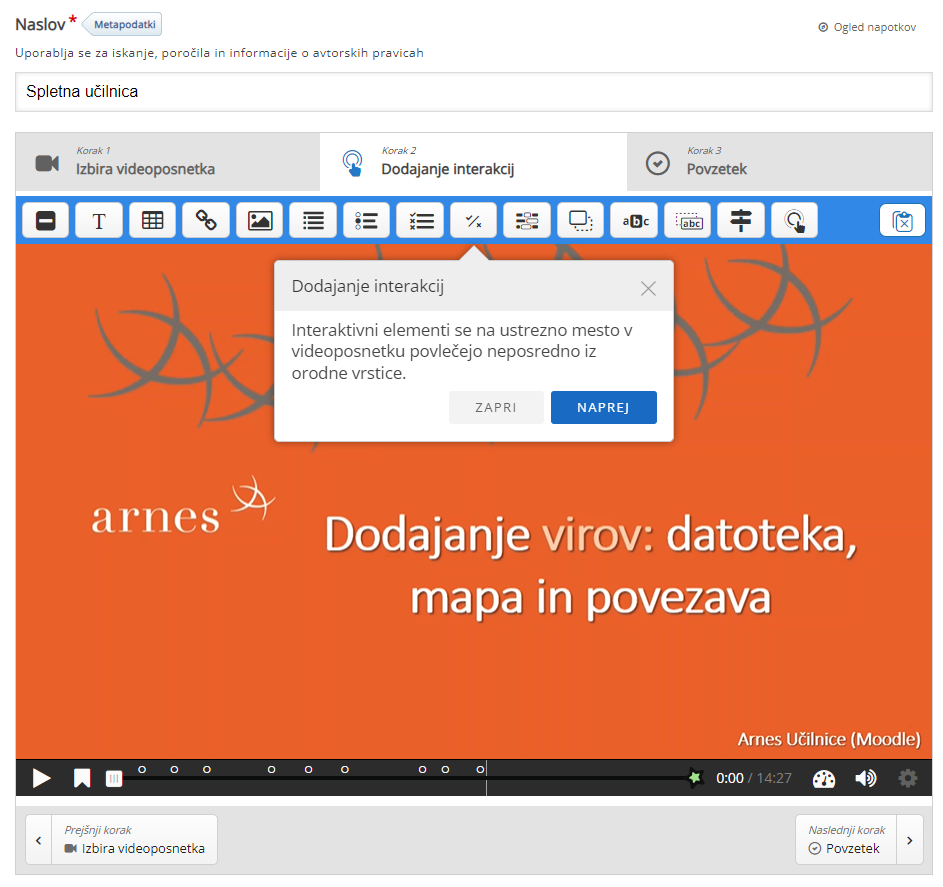
Ko dodate interaktivni element, se vam odpre stran, kjer uredite nastavitve in dodate vsebino.
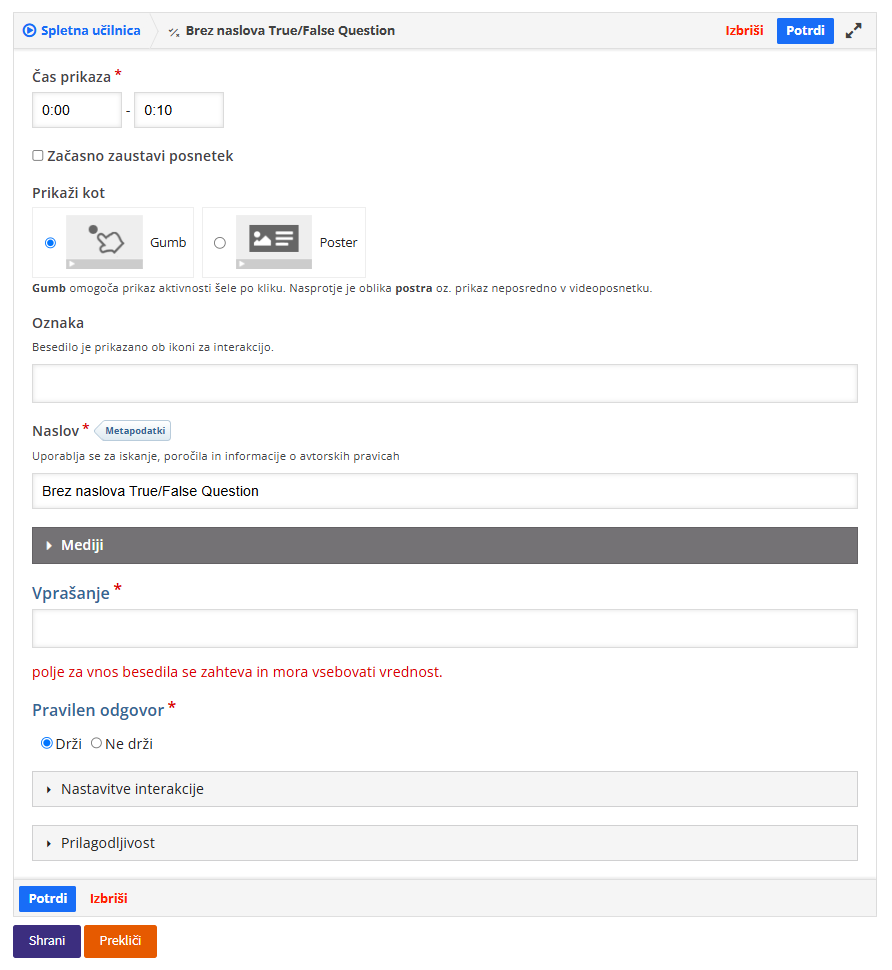
V tretjem koraku lahko uredite še povzetek, ki se pokaže udeležencem po koncu ogleda videoposnetka.
Primer dodane interaktivnosti
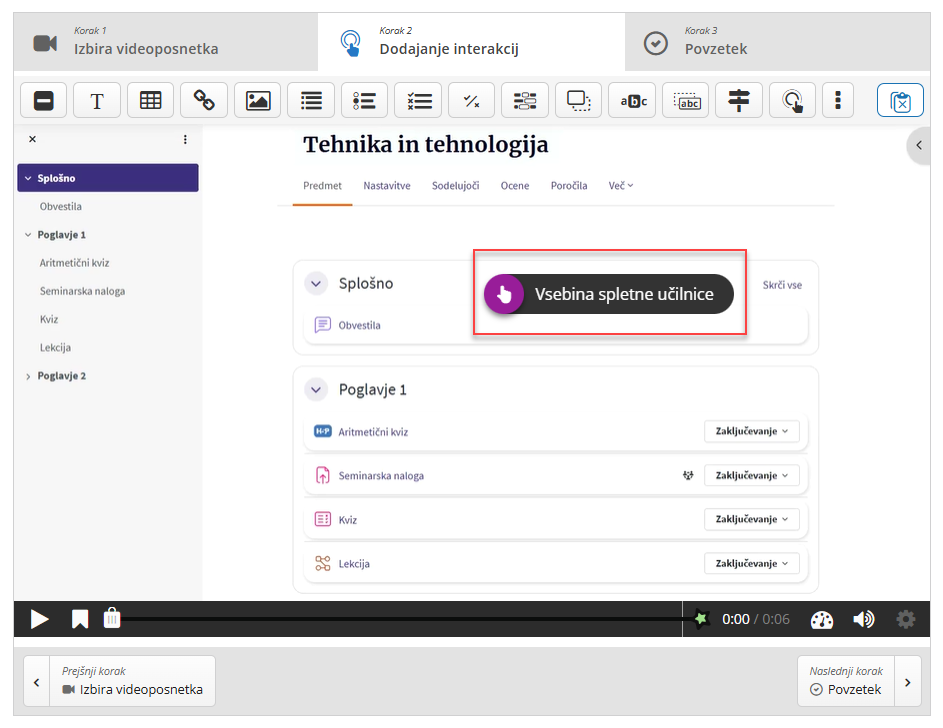
Primer vprašanja v interaktivnem videu